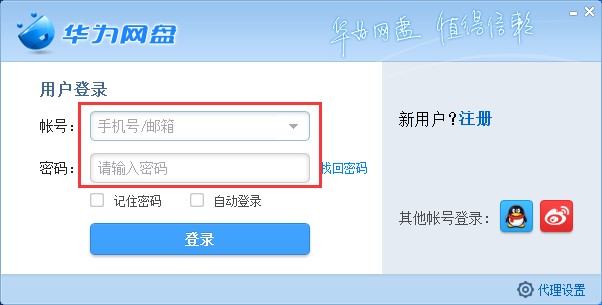华为网盘免费版基本内容及安装教程详细介绍
华为网盘是华为公司旗下的为用户提供的互联网存储服务,在华为网盘软件中能够体验到如硬盘一样的云存储服务,同时还能够实现手机、iPad、网页之间的文件共享,保证在使用过程中的安全性及隐私,并提供有一键式文件上传、下载、生成外链、微博分享的快速解决方案。
功能特性
1. 网盘本地操作:华为网盘是国内第一款网盘本地管理工具,我们在该软件中,能够像电脑硬盘中一样进行各项操作。
2. 文件夹上传/下载:该软件在使用过程中,不需要对文件夹进行压缩打包,支持文件直接进行拖拽进行上传/下载,更加省时省心。
3. 一键分享:在软件中提供有一键生成外链的功能,同时也支持用户直接分享到新浪微博中,好资源大家就该一起分享使用。
4. VIP特权服务:软件中提供有众多的实用功能,包括文件加速、多任务同时进行、多线程下载等等,如果你是VIP的话,还有更多的使用特权等你来体验。
安装教程
1. 感兴趣的小伙伴可以在本站下载最新版的华为网盘客户端,下载该软件的安装压缩包之后,我们对压缩包进行解压,在解压文件夹中双击exe程序文件,打开软件的安装设置程序,就能够开始对该软件进行安装。
2. 阅读该软件的安装许可协议,在该协议中为用户详细讲述了使用软件的注意事项,以及软件能够为用户带来的服务内容我们接受该许可协议中的条款,就点击下方的“接受”按钮继续该软件的其他安装设置。
华为网盘 图二
3. 选择该软件的安装位置,在在页面中能够看到软件默认的安装位置,会直接将软件安装在电脑C盘中,为了不占用电脑C盘的内存,以及不影响电脑的运行速度,建议用户不采用这样的安装方式。
4. 点击页面的“更换目录”选项,就能够在弹出来的文件选择页面中,自定义选择合适的磁盘和文件夹进行安装,选择完成后点击下方的“立即安装”按钮,就能够开始该软件的安装啦!
华为网盘 图三
5. 在软件安装的进度条显示页面中,我们能够看到该软件安装的详细进度。等待软件安装完成后就能够看到下图所示的页面。在该页面中用户还需要根据个人的使用需求,自定义选择需要的附加程序,确定之后点击页面下方的“完成”按钮,就能够退出软件安装向导,接下来开始使用华为网盘软件吧!
华为网盘 图四
相关下载
相关文章
相关软件
大家都在找